تبدیل متن به گفتار بدون نرم افزار
برای تبدیل متن به صدا بدون نرم افزار می توانید از مرورگر Microsoft Edge (مایکروسافت اج) استفاده کنید.
شاید برای شما هم این اتفاق افتاده باشد که بخواهید به وب سایت مورد علاقه خود سر بزنید اما وقت آن را نداشته باشید یا آن که در جایی باشید که شرایط خواندن متن موردعلاقه خود را نداشته باشید.مایکروسافت اج قابلیتی را در اختیار شما قرار داده است که مزایای فراوانی را به همراه دارد. این قابلیت تبدیل متن به صدا بدون نرم افزار می باشد.
از جمله مزایا این قابلیت :
فرض کنید که بتوانید متن یک کتاب را برای خودتان صوتی کنید و در اوقات فراغت یا مرده به آن گوش کنید.
می توان از این قابلیت به عنوان نرمافزارهایی برای ساختن شبه پادکست هم استفاده کرد.
و البته مهمترین کاربرد این نرمافزارهای تبدیل متن به گفتار، کمک به کسانی است که مشکل بینایی دارند.
زراوند پلاس ادامه مطلب را به یادگیری و آموزش استفاده از این قابلیت مایکروسافت اج پرداخته است.در ادامه با ما همراه باشید.
برای استفاده از این ویژگی شما نخست باید مرورگر خود را به روز کنید. بعد از منوی مرورگر گزینه Read aloud را انتخاب کنید.
توجه کنید که ممکن است لازم باشد در قسمت voice option، گوینده فارسی را انتخاب کنید.
کیفیت تبدیل و خواندن شدن متنها قابل قبول است، اما نباید انتظار زیادی از آن داشته باشید.مثلا اعداد فارسی خوانده نمیشوند. همچنین اگر واژههای انگلیسی در لابه لای متن فارسی وجود داشته باشد، آنها هم خوانده نمیشوند.
هنوز هوشمندی نرمافزار به اندازهای نشده که با توجه به مفهوم یک متن، متوجه شود که مثلا کلمات متفاوت با املای مشابه را چطور باید بخواند، به عنوان مثال در جملهای نوشته شده باشد «خلق و خو»، نرمافزار ممکن است بگوید : خَلق و خو! و تشخیص ندهد که باید از تلفظ خُلق استفاده کند.
البته استفاده از این نرم افزار برای کسانی که می خواهند زبان انگلیسی یاد بگیرند می توانند بسیار مفید باشد. زیرا هوش مصنوعی تبدیل متن به صدا خیلی راحت تر زبان انگلیسی را تشخیص می دهد و اکثریت تلفظات آن درست می باشد.
پیشنهاد دوم گوگل داکز
گوگل در تشخیص صدای فارسی حتی محاوره ای پیشرفت چشمگیری داشته است و با استفاده از سرویس های گوگل به راحتی می توانید شروع به صحبت کنید و گوگل تقریبا بدون هیچ اشتباهی و با سرعت بسیار باورنکردنی حرف های شما را به نوشتار تبدیل می کند. و اما روش…؟
اولا دقت کنید که این روش فقط در مرورگر گوگل کروم قابل انجام است. دوما حتما باید یک اکانت جیمیل داشته باشید تا با آن وارد حساب کاربری گوگل خود شوید. (واقعا ارزشش را دارد!)
برای این کار کافی ست یک گوگل داک بسازید. یعنی گوگل کروم را باز کنید، و در قسمت بالا سمت چپ روی گزینه Apps کلیک کنید. سپس روی گزینه Docs که به این شکل است کلیک کنید تا وارد صفحه تایپ شوید (همچنین می توانید روی این لینک کلیک کنید و گزینه Go to google docs را انتخاب نمایید به همین راحتی). حالا در اینجا از قسمت بالا گزینه Tools را انتخاب کنید و سپس مانند تصویر Voice typing را انتخاب نمایید و شروع به صحبت کنید تا برنامه با دقت بالای خود شروع به تایپ کند.
نهایتا هم برای ذخیره هم در بالا سمت راست گزینه Share و سپس Save را بزنید و با فرمت ورد یا هر فرمتی که دوست دارید آن را ذخیره کنید. به همین راحتی!

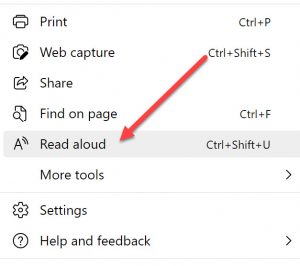
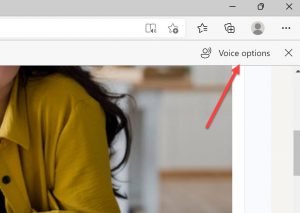
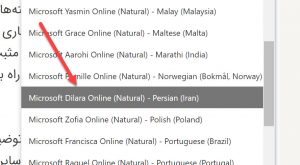
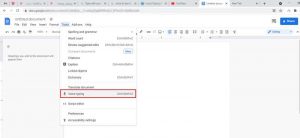







دیدگاهتان را بنویسید